Come ottenere OS X Lion come App Launchpad in Windows 7
Varie / / February 14, 2022
Anche se non ho mai avuto la possibilità di lavorare su un Mac, ne ho sentito parlare molto bene. Alcuni dei miei amici che provengono da domini creativi (editing musicale, arti 3D, fotoritocco et al) hanno buone cose da dire al riguardo, in particolare il nuovo Mac OS X Lion e le sue funzionalità.
Durante tali conversazioni, ho appreso un nuovo modo interessante per avviare le applicazioni utilizzando Launchpad. Launchpad è una nuova funzionalità introdotta in Mac OS X Leone. È un lanciatore di applicazioni simile a un iPhone per Mac, che semplifica l'avvio delle applicazioni. Dato che non c'era un Mac in giro, ho usato il mio Android per vedere un webcast per Launchpad ed è stato davvero impressionante. Ecco, dai un'occhiata.
Quando sono tornato a casa, ho iniziato a cercare uno strumento simile per Windows, ed è stato allora che l'ho saputo XL Launchpad, un lanciatore di applicazioni simile a Launchpad per Windows. Iniziamo scaricando e installando prima lo strumento.
Una volta che hai
installato XLaunchpad, esistono vari metodi per avviare il launcher che vedremo poco dopo. Per il momento, trascina il puntatore del mouse nell'angolo in alto a sinistra dello schermo per avviare XLaunchpad. Non appena il puntatore del mouse raggiunge l'angolo, si aprirà un lanciatore con alcune applicazioni bloccate su di esso. Come ho già detto, lo strumento è un launcher simile a un iPhone e puoi usare i tasti direzionali o il trascinamento del mouse per passare da uno schermo all'altro.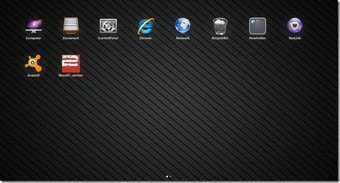
Devi pensare a come aggiungere un'applicazione ad esso, quindi arriviamo ad esso con qualsiasi ritardo. Dopo aver avviato XLaunchpad, fai clic con il pulsante destro del mouse in un punto qualsiasi in uno spazio vuoto e seleziona Aggiungere dal menu contestuale. Puoi aggiungere applicazioni predefinite dall'elenco o cercare un'applicazione personalizzata. Tieni presente che dovrai fornire il percorso diretto al file exe dell'applicazione per aggiungerli. Le scorciatoie non funzionano al momento.

Puoi anche creare cartelle per raggruppare applicazioni simili. Per aggiungere una nuova pagina, fare clic sulla rispettiva opzione nel menu contestuale.

Selezionare Visualizza—>Modalità di modifica per mischiare le applicazioni su XLaunchpad. Puoi anche aumentare o diminuire la dimensione dell'icona, ma preferisco la dimensione predefinita in quanto è più adatta. C'è un Modalità scrivania inoltre, il che renderà il Launchpad il tuo desktop per rendere un po' più semplice il lavoro di modifica.
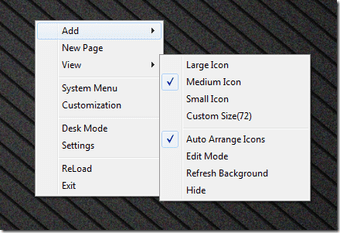
Impostazioni come tasti di scelta rapida di avvio, layout, aspetto possono essere configurate dalle impostazioni di avvio di XLaunchpad. È possibile fare clic sull'icona della barra delle applicazioni oppure utilizzare il menu contestuale per avviare la finestra delle impostazioni.

Quindi, vai avanti, prova il nuovo launcher per alcuni giorni. Sono sicuro che lo amerai. Puoi anche installare il Pacchetto di trasformazione per Mac se vuoi avere una sensazione completa di lavorare su Mac. Non dimenticare di condividere con noi la tua esperienza di lavoro con il nuovo fantastico lanciatore.
Ultimo aggiornamento il 02 febbraio 2022
L'articolo sopra può contenere link di affiliazione che aiutano a supportare Guiding Tech. Tuttavia, non pregiudica la nostra integrità editoriale. Il contenuto rimane imparziale e autentico.



